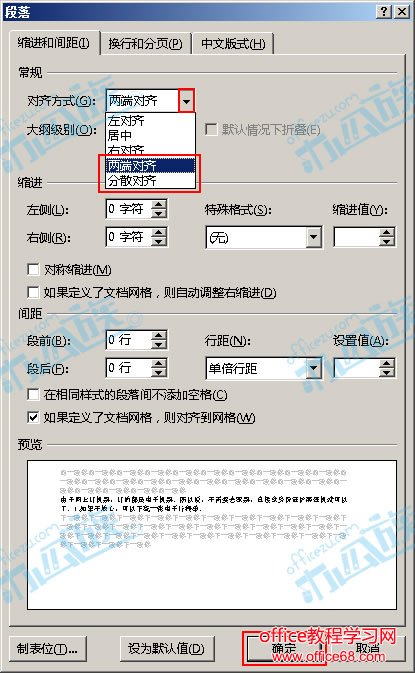|
Word中可以设置的段落对齐方式有五种,它们分别是左对齐、居中对齐、右对齐、两端对齐和分散对齐。我们今天要来研究的是两端对齐和分散对齐这两种方式的区别以及具体设置方法。 在研究之前,小编百度了一下这两个词,发现目前在百度百科的词条中,只有两端对齐这个词,它是这样描述的:设置文本内容两端,调整文字的水平间距,使其均匀分布在左右页边距之间。两端对齐使两侧文字具有整齐的边缘。所选的内容每一行全部向页面两边对齐,字与字之间的距离根据每一行字符的多少自动分配。 两种方式的区别虽然没百度到分散对齐这个词的意义,但我们可以根据自己的经验来对比一下两端对齐和分散对齐的区别,额,好像只可会意,不可言传啊,那我们还是截个图来看看它们的区别吧。
设置方法方法一 打开一篇Word文档,选中我们需要设置对齐方式的文本,切换到“开始”选项卡,单击“段落”组中对应的对齐方式按钮即可。
方法二
提示:我们可以使用快捷键设置段落的两端对齐和分散对齐,两端对齐的快捷键是“Ctrl+J”,分散对齐的快捷键是“Ctrl+Shift+J”。 |
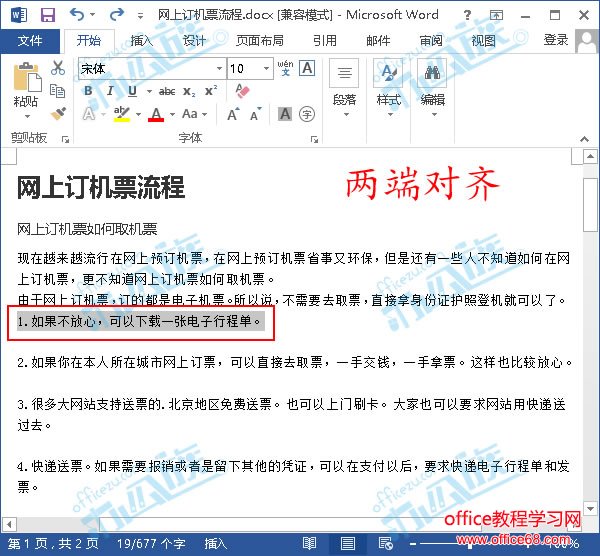
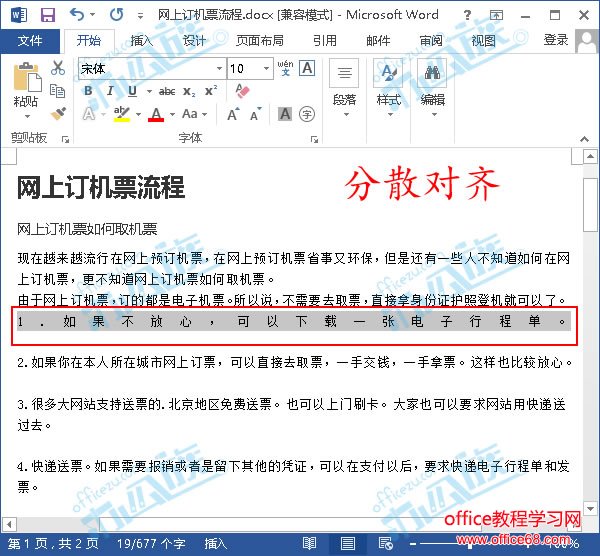
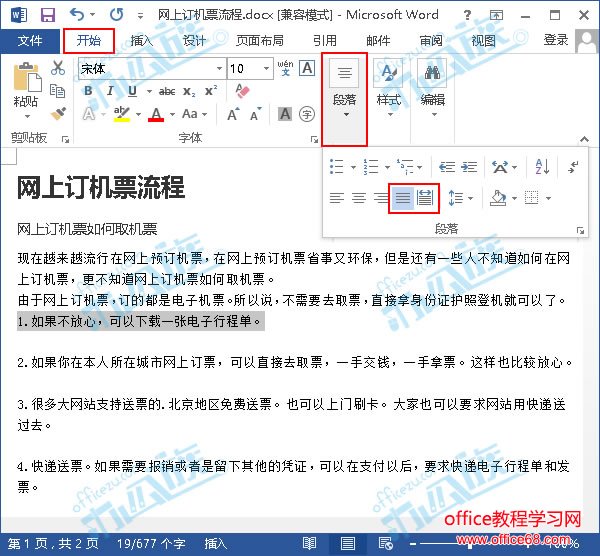
 打开一篇Word文档,选中需要设置对齐方式的文本,单击鼠标右键,在弹出的菜单中选择“段落”选项。
打开一篇Word文档,选中需要设置对齐方式的文本,单击鼠标右键,在弹出的菜单中选择“段落”选项。
 此时会弹出一个“段落”对话框,我们单击“常规”组中“对齐方式”下拉框右侧的按钮,然后在下拉菜单中选择需要的对齐方式,单击“确定”按钮。
此时会弹出一个“段落”对话框,我们单击“常规”组中“对齐方式”下拉框右侧的按钮,然后在下拉菜单中选择需要的对齐方式,单击“确定”按钮。